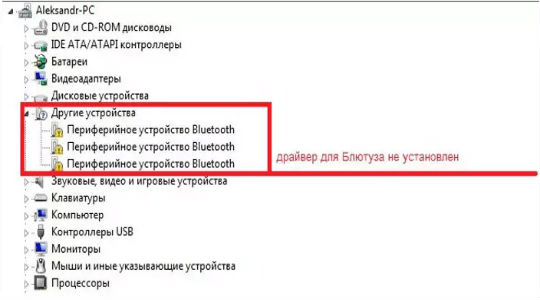Как подсоединить беспроводные наушники к ноутбуку
Подключаем беспроводные наушники к ноутбуку
Wireless опции делают работу повседневных электронных гаджетов намного удобнее. Ярким примером этого стало внедрение таких технологий для персональных наушников. Лишние провода от гарнитуры часто мешали работать, а при неловком движении можно было повредить и гарнитуру, и компьютер. С внедрением стандарта блютуз эти неудобства ушли, однако, появилась проблема, как подключать беспроводные наушники в ноутбук.
Как включить Bluetооth на ноутбуке
Потребуется удостовериться, что персональное устройство оснащено для стандарта передачи Bluetooth. Понять такое можно по характерной маркировке на корпусе в виде синего значка со стилизованной буквой “В”.
Вызов меню управления Bluetooth
После этого приступаем к включению и проверке аппаратного компонента, который отвечают за работу беспроводного соединения. Действуем согласно пошаговой инструкции:
К сожалению, не существует универсальных названий беспроводных bluetooth-устройств, поэтому в случае конкретной модели портативного компьютера лучше уточнить эту характеристику у производителя.
Как подключить наушники через bluetооth к ноутбуку
Когда блютуз-адаптер включен, работает нормально, потребуется внести несколько дополнительных настроек. Начинаем с настроек самого адаптера:
Первоначальная настройка беспроводного адаптера
Теперь настройка ПК завершена, можно сохранить введенные настройки кликом по “ОК”. Подключаем блютуз к беспроводным наушникам. Поскольку уникального рецепта не существует (необходимо изучить инструкцию к наушникам), то рассмотрим процесс того, на примере SONY MDR-ZX330BT:
Подключение bluetооth наушников при сбоях
Две самых распространенных проблемы подсоединения гарнитуры от телефона — проблема оборудования на ноутбуке, и когда в системе сбивается источник проигрывания. И в первом, и во втором случае будет один характерный признак – резко пропадет звук.
Первым делом оцениваем работу адаптера. Находи иконку “Мой компьютер” и щелкаем по ней мышкой. В выскочившем списке выбираем ссылку “Управление”, а затем на правом блоке к диспетчеру оборудования. Если в перечне окажется, что возникло несколько новых беспроводных адаптеров, напротив которых светится характерный значок с восклицательным знаком – это значит, что произошел сбой драйверов.
Неисправности в работе беспроводного оборудования
Далее следует кликнуть на данные позиции и выбрать пункт “Удалить устройство”. Затем на официальном сайте поставщика компьютера потребуется загрузить драйвера для беспроводного компонента и заново установить их. Проблема должна исчезнуть.
Во втором случае (когда система некорректно переключила устройство проигрывания) необходимо выбрать справа внизу иконку микшера звуковых компонентов и нажать по нему мышкой. Жмем вкладку “Устройства проигрывания”, отмечаем беспроводное оборудование и включаем его с помощью меню. При успехе должна появиться зеленая галочка.
Беспроводная гарнитура в микшере громкости
Как подключить bluetooth наушники к ноутбуку – видео
Пошаговая процедура присоединения беспроводных наушников детально описывается на видео:
Таком образом, проблема как подключить bluetooth к ноутбуку достаточно просто решается, когда учитываются все необходимые нюансы. В начале нужно обязательно убедиться, что ПК имеет беспроводной адаптер, для которого установлены драйвера. Следует помнить, что радиус действия оборудования, подключенного по такому принципу, небольшой и составляет всего 4-5 метров.
Как подключить TWS-наушники к ноутбуку и компьютеру на Windows
Содержание
Содержание
Подключение TWS-наушников к ПК или ноутбуку под управлением OS Windows — дело 2 минут. В этой инструкции мы рассмотрим способы согласования устройств, разберем типичные неполадки и найдем пути их исправления, рассмотрим виды блютуз-адапетров для ПК.
Подключение TWS-наушников к ноутбуку
Каждый производитель наушников по-своему решает, каким образом подключать устройство к компьютеру. Для запуска процесса согласования EarPods и его клонов, нужно зажать на 3 секунды кнопку, расположенную на зарядном боксе.
Большинство недорогих TWS-моделей «стартует» после удержания пальца на сенсорной панели в течение 5–7 секунд. Наушники подороже автоматически активируют функцию согласования после изъятия их из зарядного бокса.
Для запуска Bluetooth на ноутбуке можно воспользоваться горячими клавишами, зажав одновременно «Fn» и кнопку со значком Bluetooth, как правило это «F3» или «F4», реже «F9». В правом нижнем углу рядом с часами должна появиться иконка «синезуба».
Правым кликом мыши вызываем контекстное меню и добавляем новое устройство.
Важно: время согласования ограничено, если не получилось соединить с первого раза, попробуйте снова активировать наушники, зажав кнопку или, положив и вытащив наушники из зарядного бокса.
Что делать, если значок Bluetooth не появился
Для исправления неполадок необходимо вызвать диспетчер устройств, кликнув правой клавишей мыши по значку «Пуск».
В диспетчере ищем «Радиомудули», выбираем свойства объекта через контекстное меню. На вкладке «Драйверы» нажимаем «Обновить». После появления надписи «Готово к использованию», ищем рядом с часами значок блютуза, вызываем контекстное меню и ставим все галочки для обнаружения устройства. Снова пробуем подключить наушники.
Важно: если драйверы на ноутбуке не обновляются, можно использовать блютуз-адаптер.
Есть несколько причин, по которым ноутбуку может понадобиться блютуз-адаптер:
Использование адаптера с ноутбуком реализуется по той же схеме, что и с ПК, но об этом немного позже.
Подключение TWS-наушников к ПК
Не во всех ПК по умолчанию есть радиомодули. Bluetooth/Wi-Fi «вшиваются» только в дорогие игровые материнские платы.
Можно установить PCI-плату с Wi-Fi и блютузом, но у такого решения несколько недостатков:
Всех перечисленных недостатков лишены USB блютуз-адаптеры.
Компактные радиомодули размещаются на задней стенке или передней панели, они практически незаметны и дешево стоят. Адаптер всегда можно взять с собой или подключить к любому другому устройству, например, ноутбуку.
Как выбрать блютуз-адаптер для ПК
Первый и самый важный параметр — версия, от которой зависит качество передачи данных. Актуальная и самая доступная версия сегодня 4.2, брать адаптер ниже 4.0 не имеет смысла. Адаптеры 5.0 + EDR стоят заметно дороже, как и наушники, поддерживающие скоростную передачу данных (EDR) и последние версии Bluetooth.
Второй параметр — расстояние передачи сигнала. Коннектиться с устройством можно на расстоянии от 10 до 100 метров, если не мешают железобетонные стены и потолки. Чем больше стен и перегородок, тем слабее сигнал. Самые ходовые модели рассчитаны на 10 и 20 метров.
Из соображений практичности не имеет смысла переплачивать за адаптер, если всегда слушаешь музыку возле ПК. С другой стороны, в TWS-наушниках устанавливается слабый модуль и с ними не получится отойти от компьютера дальше, чем на 3–4 метра, не получив порцию помех в уши.
Если все-таки хочется навестить любимый холодильник, слушая музыку, лучшим вариантом будет взять адаптер с модулем приема сигнала на 20 метров — для среднестатистической квартиры этого вполне достаточно.
Владельцам больших домов и приусадебных лужаек стоить обратит внимание на 40–100 метровые блютуз-адаптеры.
У всех подобных устройств скорость передачи данных около 3 Мбит/. Другие параметры не имеют особого значения для прослушивания музыки.
Подключение TWS-наушников к ПК с помощью блютуз-адаптера
Первым делом необходимо установить адаптер в гнездо USB и дождаться обновления драйверов. В Windows 7 и 10 это процесс автоматизирован. В редких случаях придется зайти на сайт производителя и скачать пакет драйверов.
Краткая инструкция для Windows 10
Индикатор на наушниках должен мигать синим цветом.
Что делать, если TWS-наушники не подключаются
Коварные телефоны часто перехватывают сигнал и подключают наушники раньше ПК. Необходимо зайти в настройки Bluetooth и отменить сопряжение.
Что делать, если TWS-наушники подключились, но нет звука
Вызовите контекстное меню, кликнув на значок звука на панели задач, выберите «Открыть параметры звука».
В выпадающем списке «Вывод», выберите наушники. Чтобы каждый раз не повторять эту процедуру, выберите в правой части экрана «Панель управления звуком».
Кликом левой клавиши мыши по иконке наушников, вызовите меню настроек и активируйте функцию «Использовать по умолчанию».
Вывод
Любые TWS-наушники легко сопрягаются с устройствами, работающими на Windows 10. Чем старше оборудование и операционная система, тем больше проблем возникает при подключении из-за отсутствия нужных драйверов. Используя блютуз-адаптер, можно подключить любое Bluetooth-устройство к ПК или ноутбуку. USB-адаптер мощнее модуля, установленного в большинстве лэптопов и бюджетных ноутбуков и может передавать сигнал на большое расстояние.
Беспроводные наушники становятся все популярнее. По сравнению с аналогичными по функционалу устройствами с кабельным соединением, они намного удобнее, так как радиус действия не ограничен длиной провода.
А основным преимуществом перед колонками становится отсутствие внешних звуков, способных мешать окружающим и далеко не всегда уместных. Чтобы воспользоваться этими достоинствами в полной мере, необходимо правильно подключить беспроводную гарнитуру к ноутбуку или стационарному компьютеру.
На что обратить внимание
Выбор наушников и способ подключения определяются операционной системой, установленной на компьютере. Сегодня используются две из них – macOS и Windows. Первая разработана компанией Apple и применяется на выпущенных ей же компьютерах Mac. Вторая является продуктом не менее известной корпорации Microsoft и подходит для любой остальной техники.
Подключение беспроводных наушников к ноутбуку
Первым делом нужно описать порядок подключения беспроводных наушников к ноутбуку. Практически все модели современных переносных компьютеров, в отличие от стационарных, оснащены встроенным адаптером.
Поэтому достаточно правильно их настроить, после чего устройство подключиться автоматически.
Настройка ноутбука
Чтобы настроить ноутбук, пользователю необходимо произвести такие действия:
Впоследствии наушники будут отображаться в папке «Просмотр устройств и принтеров». Приведенные пункты меню несколько разнятся для разных версий Windows, но общая схема действий остается неизменной.
Подключение беспроводных наушников к компьютеру
Далеко не все стационарные компьютеры оснащаются встроенным адаптером беспроводной связи. Если подобное оборудование установлено, процедура подключения не отличается от описанной выше. В противном случае придется отдельно приобретать адаптер, что не составляет особых проблем из-за его сравнительно небольшой стоимости.
После покупки устройства требуется:
Проверить правильность подключения несложно. Достаточно загрузить любой проигрыватель и указать файл для воспроизведения. После этого в наушниках должен появиться соответствующий звук.
Особенности Windows 10
Последовательность действий для подключения гарнитуры на Windows 10 была описана выше в разделе статьи про ноутбуки. Последняя версия ОС заметно отличается от предыдущих, но изменения касаются не общей схемы работы, а названия отдельных пунктов меню.
Для проверки наличия и подключения Bluetooth-адаптера, необходимо:
Далее выполняются стандартные действия по добавлению нового устройства. При желании пользователя наушники устанавливаются как опция по умолчанию. Для этого достаточно кликнуть на значок звука на панели уведомления и выбрать нужное устройство.
Особенности Windows 7
Эта версия OS, несмотря на появление новых, продолжает активно использоваться, так как многие считают именно ее наиболее удачной разработкой Microsoft. Порядок подключения беспроводной гарнитуры принципиально не отличается от того, что предусматривает Windows 10.
Разница состоит исключительно в наименовании некоторых пунктов меню. Например, вместо значка Windows используется кнопка «Пуск». Вместо пунктов «Служебные Windows» и «Панель управления» можно нажать сразу «Панель управления» и т.д. Другими словами, применительно к рассматриваемой процедуре подключения наушников изменения можно назвать чисто косметическими. Сказанное справедливо и по отношению к другим важным моментам, включая проверку возможности запуска Bluetooth или активации беспроводной связи.
О блютуз адаптерах
Как было отмечено выше, встроенные адаптеры присутствуют практически на всех моделях ноутбуков, но далеко не всегда установлены на стационарных ПК. При отсутствии оборудование докупается, после чего вставляется в USB-порт.
Некоторые адаптеры, менее удобные в использовании, но обычно более производительные и быстрые, предусматривают подключение непосредственно к материнской плате. В этом случае требуется вставить их в свободный PCI-порт, что потребует разборки системного блока.
Дальнейшее подключение в обоих случаях происходит по стандартной и уже неоднократно описанной в статье процедуре.
О подключении AirPods
AirPods – это популярная модель беспроводных наушников, выпускаемая компанией Apple. Изначально она предназначалась для прослушивания аудио на iPhone, но сегодня активно используется для любых устройств с разными операционными системами – iOS, macOS, Android и Windows.
Принцип подключения AirPods на компьютеры и ноутбуки с Windows не отличается от обычных. Поэтому более внимательного рассмотрения заслуживает порядок их установки на устройства от Apple.
Подключение беспроводных наушников к компьютерам и ноутбукам Apple
Последовательность действий для подключения Bluetooth-наушников на ноутбуки и ПК с macOS имеет следующий вид:
Указанная процедура выполняется один раз. В дальнейшем подключение наушников происходит автоматически – каждый раз после включения.
Альтернативный вариант выполнения операции предусматривает активацию значка Bluetooth, расположенного в строке меню. После этого остается выбрать устройство в открывшемся списке.
Возможные проблемы со Скайпом
Одним из частых направлений использования беспроводных наушников становится ведение беседы по Skype. Для такого случая подходят устройства со встроенным микрофоном, например, гарнитура Wire Free. Ее подключение происходит по следующей схеме:
Далеко не всегда успешное подключение наушников к ПК означает беспроблемную работу устройства со Skype. Самыми распространенными причинами неисправности становятся:
Отключение гарнитуры в процессе разговора означает, что Skype автоматически перейдет на устройство по умолчанию. Это необходимо знать для оперативного восстановления связи, если беседа имеет важное значение.
Если не работает микрофон
Частой проблемой в работе беспроводных наушников со встроенным микрофоном становится неисправность последнего. Она может быть вызвана разными причинами, в числе которых:
Проверить работоспособность микрофона достаточно просто. Необходимо включить любую программу с функцией записи, запустить последнюю и проговорить несколько слов.
Затем запись останавливается и прослушивается. Если звук есть, наушники исправны. В противном случае требуется установить причину проблемы и устранить ее. Способы решения очевидны.
Например, неправильные настройки заменяются правильными, отсутствующие драйверы устанавливаются и т.д.
Вероятные нестандартные ситуации
На практике нередко возникают ситуации, когда использовать обычную пошаговую инструкцию для подключения наушников не получается. В этом случае требуется применять нестандартные методы решения проблемы. В качестве примера рассмотрим некоторые из них.
Если ничего не помогает
Самостоятельно устранить проблемы с работоспособностью наушников удается далеко не всегда.
Одним из возможных вариантов решения становится использование сторонних сервисов.
Подключение с помощью сторонних программ и сервисов
Примером подобной программы можно назвать Toshiba Stack. Она представляет собой приложение для Windows любой версии. Допускается бесплатное использование программного продукта в течение 30 суток после скачивания, доступного по ссылке.
Установка программы осуществляется стандартно – запуском файла setup.exe. Процедура занимает 2-3 минуты. Приложение открывается кликом на значке программы, который автоматически размещается на рабочем столе. После этого на панели уведомления появляется соответствующая иконка с изображением Bluetooth.
Далее остается включить наушники, затем дважды кликнуть на значке Bluetooth, указать на пункт меню «Экспресс режим» и нажать на кнопку «Далее». ПК обнаружит беспроводное устройство автоматически, а затем сделает запрос о разрешении на связь с ним. После утвердительного ответа пользователя процедура подключения заканчивается.
Что делать при частых сбоях и разрывах соединения
В подобной ситуации необходимо следовать стандартным рекомендациям:
В чем состоят причины популярности беспроводных наушников?
Они намного удобнее в эксплуатации чем любые альтернативные варианты в виде проводных наушников или колонок.
Можно ли подключить гарнитуру к ПК на Windows?
Да, такая возможность существует. Чтобы сделать это, достаточно воспользоваться встроенным в ОС функционалом. Обязательное условие – наличие адаптера, которым оснащаются не все стационарные компьютеры. При его отсутствии требуется сначала купить и подключить адаптер, а уже затем подключать гарнитуру.
Возможна ли аналогичная процедура по отношению к компьютерам от Apple?
Сказанное про ПК на Windows справедливо и по отношению к Mac. Особенно популярными для ПК от Apple считаются AirPods, разработанные и выпущенные той же компанией.
Как эффективно устранить вероятные проблемы в работоспособности беспроводных наушников?
Главное – правильно определить причину неисправности. Например, при отсутствии драйверов нужна их установка или обновление. Если отсутствует адаптер, требуется купить и установить его.
Как подключить беспроводные наушники или колонку к ПК/ноутбуку
Содержание
Содержание
Подключение Bluetooth-наушников к компьютеру — несложная задача, особенно если используется последняя версия Windows 10, которая сама устанавливает все нужные драйвера. Впрочем, на практике наушники зачастую отказываются подключаться так просто. В рамках этой инструкции будут рассмотрены стандартные методы, возможные ошибки и пути их исправления для того, чтобы подключить любую аудиотехнику, использующую Bluetooth-соединение, к ПК или ноутбуку. Подопытными выступят наушники JBL 450BT, AirPods и колонка Flip 4.
Оборудование
У большинства ноутбуков есть встроенный Bluetooth-адаптер, но в стандартной комплектации ПК он не предусмотрен. Пока владельцы персональных компьютеров листают каталог в поисках подходящей модели адаптера, обладатели ноутбуков могут включить Bluetooth-соединение, если уже не сделали этого раньше.
Настройка ноутбука
Шаг 1: активируете щелчком мыши панель уведомлений. Если плитка «Bluetooth» подсвечена синим — она активирована, если нет — кликните на нее один раз. Затем вызовите правой клавишей мыши свойства объекта. Если у вас, например, Windows 7, и плитки или значка в указанном месте нет, зайдите через «Пуск» в меню «Панель управления», затем выберите вкладку «Устройства».
Шаг 2: в новом окне выберите в списке свое устройство и нажмите «Соединить». Во время подключения наушники должны быть включены.
Если в списке нет наушников: под строкой «Ваш компьютер выполняет поиск устройств» находится вкладка «Другие параметры» — кликните на нее, чтобы открыть новое окно. Выберите пункт «Разрешить устройствам обнаруживать этот компьютер». Повторите поиск устройств.
Настройка ПК и лэптопа
Если у вас лэптоп, да еще и устаревшей модели, высока вероятность, что встроенный адаптер отсутствует, поэтому инструкции для переносного и настольного компьютера идентичны. Вставьте Bluetooth-адаптер в USB-порт и следуйте дальнейшим инструкциям.
Вызовите панель уведомлений, выберите в меню плитку «Все программы».
Перейдите на вкладку «Устройства» и нажмите «Добавить Bluetooth».
В волшебном мире, где все и всегда происходит с первой попытки, вы сможете подключить наушники или гарнитуру вышеописанным способом. В реальности бывает так:
Выход из ситуации может быть простым или сложным.
Простой: нажмите «Win+X», вызовите диспетчер задач.
Найдите свой «голубой зуб», правой клавишей выберите контекстное меню и нажмите «Включить устройство».
После подключения не забудьте обновить драйверы.
Что делать, если ничего не помогает
Для подключения используется адаптер CSR8510 A10. При покупке в комплекте не было диска с драйверами, производитель неизвестен. Windows упорно не видит CSR8510 A10. Ручное и автоматическое обновление не помогает.
Специализированное ПО (Driver Booster, DriverHub или DriverPack Solution) тоже бесполезно. Операционная система видит физическое устройство, но не взаимодействует с ним. Если вы столкнулись с такой проблемой, выход только один — BlueSoleil.
Есть и другие программы, но они менее надежны: соединение чаще разрывается, есть большая вероятность, что устройство не обнаружится. Между тем, за 10 лет использования автором программа BlueSoleil еще ни разу не подводила и не давала сбоя.
BlueSoleil устанавливает свои драйвера, благодаря чему работают любые адаптеры и подключаются все Bluetooth-устройства, включая телефоны, колонки, гарнитуры. Программу можно скачать с официального сайта.
Подключение беспроводных наушников с помощью BlueSoleil
Шаг 1: скачайте, установите и запустите программу. Софт платный, в бесплатном режиме можно использовать в течение 3 минут — для проверки качества связи.
Шаг 2: кликните правой клавишей мыши по золотому шару, в меню выберите «Поиск устройств» или просто нажмите «F5», находясь в активном окне программы. Используйте ползунок для поиска доступных устройств.
Шаг 3: выберите свое устройство, дважды кликните на его иконку левой клавишей мыши или один раз правой, чтобы выбрать в контекстном меню пункт «Поиск функций».
Шаг 4: когда функции будут найдены, нажмите «Слушать музыку».
Шаг 5: вы можете разрешить автозапуск отдельно для каждого устройства, чтобы при включении наушники сами коннектились к компьютеру.
Когда устройство одновременно подключено к смартфону и ПК, звук будет транслироваться с компьютера. Если в это время раздастся звонок, видеоплеер встанет на паузу, наушники автоматически переключатся на телефон. С аудиоплеерами сложнее: некоторые из них продолжат играть музыку, но она не будет воспроизводиться в наушниках. По окончании разговора наушники снова присоединятся к компьютеру и будут воспроизводить звук.
Шаг 6: чтобы разорвать связь устройства с BlueSoleil, кликните на него правой клавишей мыши, выберите «Отсоединить Улучшенный звук посредством Bluetooth».
Подключение AirPods к Windows
С помощью описанной выше программы AirPods подключаются к компьютерам, приставкам и телевизорам так же, как и любые другие устройства.
Рассмотрим еще один способ подключения через BlueSoleil.
Шаг 1: кликнув на значок Bluetooth-соединения правой клавишей мыши, выберите в меню пункт «functions»
Шаг 2: нажмите на плюсик, чтобы добавить AirPods.
Шаг 3: во время поиска устройства необходимо нажать кнопку на боксе с наушниками на 3 секунды. Крышку оставляем открытой, чтобы увидеть индикатор внутри кейса.
Дальнейшие действия аналогичны уже описанным: в меню устройства выберите «Слушать музыку». Если хотите использовать AirPods в качестве гарнитуры, выберите пункт «Подключить шлюз голосовой связи» или просто кликните на значок.
Можно обойтись и без программы, если Bluetooth-адаптер определяется системой.
Подключение AirPods к ноутбуку с Windows 10
Шаг 1: вызовите кликом контекстное меню «голубого зуба», выберите пункт «Добавить устройство» или зайдите через «Пуск» > «Панель управления» > «Устройства» и нажмите «+».
Шаг 2: зажмите на 3 секунды кнопку на зарядном устройстве, следите за индикатором внутри — он должен «подмигивать» белым цветом.
Каждый раз, когда наушники окажутся в футляре — произойдет автоматический дисконнект. Как только коробок откроется, они автоматически соединятся с устройством. Можно отключить устройство принудительно с помощью кнопки в этом же вкладке.
Если установлена операционная система Windows 7, придется устраивать пляску с драйверами через диспетчер задач: сначала удалить их, затем попробовать снова поставить автоматически. Но не факт, что поможет: у одних срабатывает, у других — нет.
Возможно, это зависит от модуля, версии операционной системы, даты обновления базы драйверов — слишком много факторов, чтобы делать однозначный вывод. Проще установить вспомогательные программы или перейти на Windows 10.
Если вы пользуетесь устаревшей операционной системой или адаптерами от неизвестных производителей, подключение беспроводных наушников не будет легкой задачей. Возможно, придется обновлять драйвера, но и это может не сработать. Легкий и быстрый коннект обеспечат актуальная версия операционной системы, фирменный Bluetooth-адаптер и специализированные программы. В этом случае проблем возникнуть не должно.